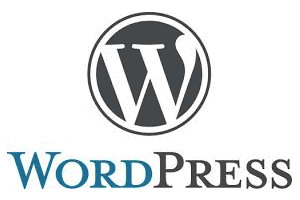Si votre site vous a été livré avec du contenu pré-intégré par votre webmaster, le plus simple est de modifier les articles existants pour se familiariser avec l’outil WordPress.
RETROUVER L’ARTICLE
Pour retrouver l’article à modifier, suivez ce guide :
- Chercher dans tous les articles (Articles > Tous les articles) listés dans le tableau ou effectuer une recherche dans le champ en haut à droite.
- Cliquer sur le titre de l’article pour ouvrir la page d’édition.
Autre solution :
- Utiliser la barre noire située en haut de l’écran lorsque vous êtes connecté en tant qu’administrateur/rédacteur : lors de la visualisation d’un article côté public, vous disposez d’un lien sur cette barre : « Modifier l’article » (qui changera en « Modifier la page », « Modifier la catégorie » le cas échéant).
MODIFIER LE TEXTE
Procédez comme dans un logiciel de traitement de texte classique.
La saisie peut se faire sous 2 modes, disponibles en cliquant sur les onglets « Visuel » et « Texte » situés en haut à droite de la barre d’outils :
- Visuel : c’est l’utilisation la plus courante, semblable aux logiciels de traitement de texte classiques.
- Texte : permet de voir le code Html généré et d’insérer des balises de mises en forme (destinés aux personnes plus aguerries aux langages du web).
Dans le cas d’un site multilingue, d’autres onglets sont présents pour accéder à chaque traduction de votre article.
CHANGER OU SUPPRIMER UNE IMAGE
Se reporter à la section « LES IMAGES » (compléter)
N’oubliez pas d’enregistrer vos modifications en cliquant sur le bouton mettre à jour !